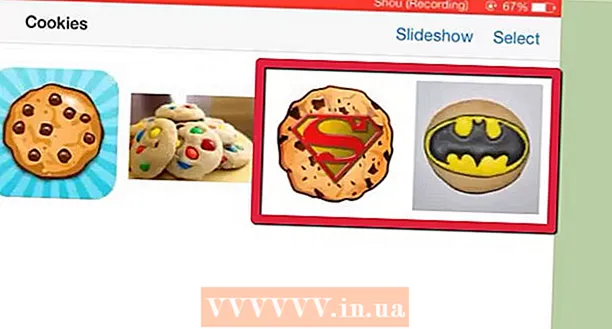Autor:
Roger Morrison
Erstelldatum:
23 September 2021
Aktualisierungsdatum:
1 Juli 2024

Inhalt
- Schreiten
- Methode 1 von 7: Adobe Acrobat Pro (alle Computer)
- Methode 2 von 7: Google Text & Tabellen
- Methode 3 von 7: Kostenlose Online-Konvertierungsdienste (alle Computer)
- Methode 4 von 7: Vorschau auf Mac
- Methode 5 von 7: Photoshop auf einem Mac oder PC
- Methode 6 von 7: Kopieren Sie alles und fügen Sie es in ein Bildbearbeitungsprogramm ein
- Methode 7 von 7: Direkte Konvertierung mit Inkscape
Es gibt Zeiten, in denen ein vollständiges PDF-Dokument einfach nicht funktioniert. Es kann mehr sein, als Sie benötigen, oder Sie benötigen möglicherweise nur einige Bilder aus dem Dokument. Dieser Artikel führt Sie durch den Prozess der Konvertierung Ihrer PDF-Dateien in Bilddateien, einschließlich Adobe Acrobat, Google Text & Tabellen und Vorschau auf dem Mac.
Schreiten
Methode 1 von 7: Adobe Acrobat Pro (alle Computer)
 Starten Sie Adobe Acrobat Pro. Hinweis: Die kostenlose Version von Acrobat kann keine PDF-Dateien konvertieren - nur die kostenpflichtige, professionelle Version. Wenn Sie eine kostenlose Alternative zu Acrobat Pro wünschen, führen Sie die folgenden Schritte aus.
Starten Sie Adobe Acrobat Pro. Hinweis: Die kostenlose Version von Acrobat kann keine PDF-Dateien konvertieren - nur die kostenpflichtige, professionelle Version. Wenn Sie eine kostenlose Alternative zu Acrobat Pro wünschen, führen Sie die folgenden Schritte aus.  Öffnen Sie die PDF-Datei in Acrobat. klicke auf Datei Im Hauptmenü wird ein Menü mit Optionen angezeigt.
Öffnen Sie die PDF-Datei in Acrobat. klicke auf Datei Im Hauptmenü wird ein Menü mit Optionen angezeigt. - Wählen Speichern als...
- Geben Sie im nächsten Dialogfeld den Namen des Dokuments ein und wählen Sie "Speichern unter Typ" aus dem Menü für JPEG, JPEG2000 oder PNG.
 Drücken Sie den Knopf speichern.
Drücken Sie den Knopf speichern.
Methode 2 von 7: Google Text & Tabellen
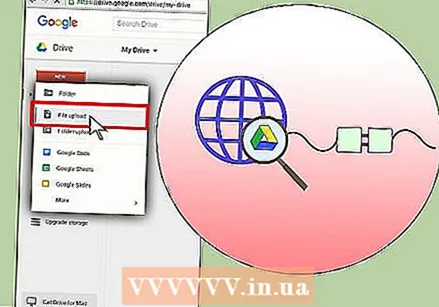 Navigieren Sie zu Google Drive. Melden Sie sich bei Ihrem Konto an und klicken Sie auf das Symbol Hochladen neben der Schaltfläche Erstellen.
Navigieren Sie zu Google Drive. Melden Sie sich bei Ihrem Konto an und klicken Sie auf das Symbol Hochladen neben der Schaltfläche Erstellen. 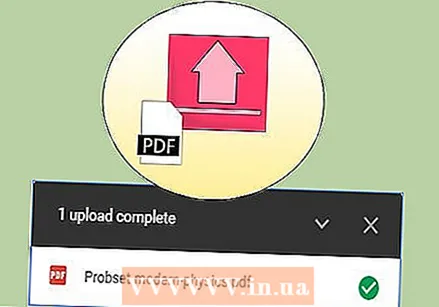 Stellen Sie die Konvertierungsoptionen ein. Aktivieren Sie im Fenster Upload-Einstellungen alle Kästchen. Dadurch wird die PDF-Datei in ein Dokument zur Bearbeitung umgewandelt.
Stellen Sie die Konvertierungsoptionen ein. Aktivieren Sie im Fenster Upload-Einstellungen alle Kästchen. Dadurch wird die PDF-Datei in ein Dokument zur Bearbeitung umgewandelt. - Drücken Sie den Knopf Upload starten. Klicken Sie dann auf die Datei, um sie in Google Text & Tabellen zu öffnen.
 Laden Sie die Datei herunter. Klicken Sie im geöffneten Dokument auf das Google-Dateimenü (nicht auf das Dateimenü im Hauptmenü). Wählen Herunterladen alsund wählen Sie "Microsoft Word". Die PDF-Datei wird jetzt als DOCX-Datei (Word) gespeichert.
Laden Sie die Datei herunter. Klicken Sie im geöffneten Dokument auf das Google-Dateimenü (nicht auf das Dateimenü im Hauptmenü). Wählen Herunterladen alsund wählen Sie "Microsoft Word". Die PDF-Datei wird jetzt als DOCX-Datei (Word) gespeichert.
Methode 3 von 7: Kostenlose Online-Konvertierungsdienste (alle Computer)
 Suchen Sie einen Konvertierungsdienst. Durchsuchen Sie das Internet nach dem Schlüsselwort "PDF in Bild konvertieren" in Ihrem Browser, um eine Vielzahl von Online-Dateikonvertierungsdiensten zu finden, von denen die meisten kostenlos + Werbung sind. Sie arbeiten alle im Wesentlichen auf die gleiche Weise. Wir geben einen dieser Dienste als Beispiel: Zamzar.
Suchen Sie einen Konvertierungsdienst. Durchsuchen Sie das Internet nach dem Schlüsselwort "PDF in Bild konvertieren" in Ihrem Browser, um eine Vielzahl von Online-Dateikonvertierungsdiensten zu finden, von denen die meisten kostenlos + Werbung sind. Sie arbeiten alle im Wesentlichen auf die gleiche Weise. Wir geben einen dieser Dienste als Beispiel: Zamzar. 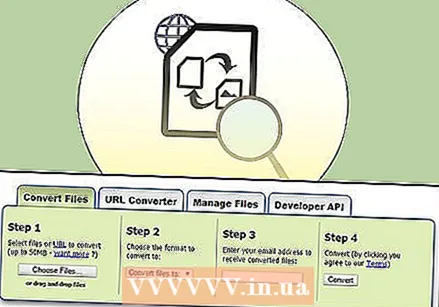 Navigieren Sie zu dem Dienst Ihrer Wahl. In diesem Fall ist es www.zamzar.com. Wenn noch nicht ausgewählt, klicken Sie auf die Registerkarte "Dateien konvertieren" oder auf einen beliebigen Link, der Sie zur Konvertierungsseite der Site führt.
Navigieren Sie zu dem Dienst Ihrer Wahl. In diesem Fall ist es www.zamzar.com. Wenn noch nicht ausgewählt, klicken Sie auf die Registerkarte "Dateien konvertieren" oder auf einen beliebigen Link, der Sie zur Konvertierungsseite der Site führt. 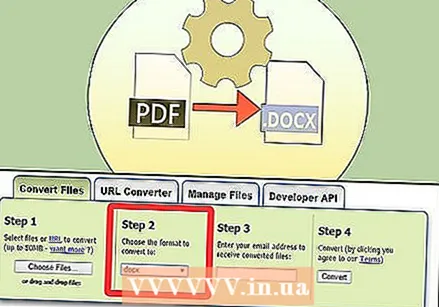 Klicken Sie auf die Schaltfläche Datei auswählen. Suchen Sie die zu konvertierende Datei oder die zu konvertierenden Dateien. (Auf einigen Websites können Sie mehrere Dateien hochladen, auf anderen nicht).
Klicken Sie auf die Schaltfläche Datei auswählen. Suchen Sie die zu konvertierende Datei oder die zu konvertierenden Dateien. (Auf einigen Websites können Sie mehrere Dateien hochladen, auf anderen nicht). 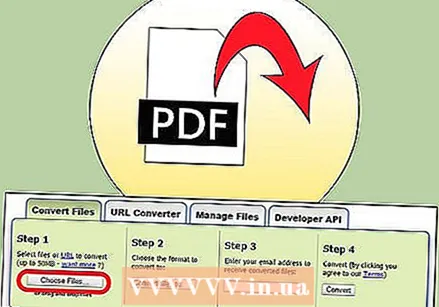 Wählen Sie nach der Konvertierung den gewünschten Dateityp. Wählen Sie aus den verfügbaren Optionen - einige Websites haben nur wenige Optionen, während andere die Optionen durchlaufen.
Wählen Sie nach der Konvertierung den gewünschten Dateityp. Wählen Sie aus den verfügbaren Optionen - einige Websites haben nur wenige Optionen, während andere die Optionen durchlaufen. 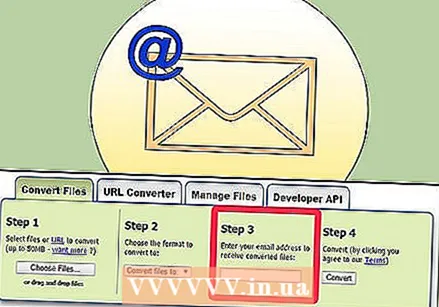 Geben sie ihre E-Mailadresse ein. Die konvertierte Datei wird Ihnen nach Abschluss des Vorgangs per E-Mail zugeschickt. Wie lange dies dauert, hängt von der Anzahl und Größe der Original-PDFs ab.
Geben sie ihre E-Mailadresse ein. Die konvertierte Datei wird Ihnen nach Abschluss des Vorgangs per E-Mail zugeschickt. Wie lange dies dauert, hängt von der Anzahl und Größe der Original-PDFs ab. - Es kann sinnvoll sein, eine neue E-Mail-Adresse für diese Aktion anzufordern. Andernfalls wird Ihre E-Mail-Adresse möglicherweise in Dutzenden von Mailinglisten angezeigt.
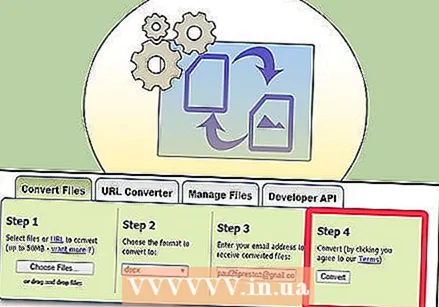 Klick auf den Link. Wenn die Datei fertig ist, erhalten Sie einen Link zu Ihren Dateien. Klicken Sie auf den Link und laden Sie Ihre Dateien herunter.
Klick auf den Link. Wenn die Datei fertig ist, erhalten Sie einen Link zu Ihren Dateien. Klicken Sie auf den Link und laden Sie Ihre Dateien herunter.
Methode 4 von 7: Vorschau auf Mac
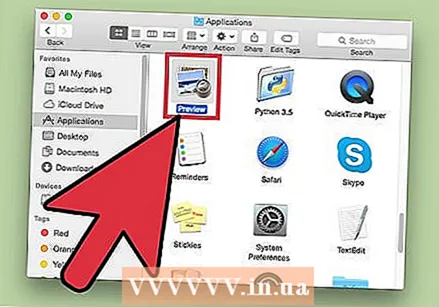 Vorschau starten. Gehen Sie zum Menü Datei und wählen Sie Öffnen... Suchen und öffnen Sie die gewünschte PDF-Datei.
Vorschau starten. Gehen Sie zum Menü Datei und wählen Sie Öffnen... Suchen und öffnen Sie die gewünschte PDF-Datei. - Navigieren Sie zu der Seite, die Sie in ein Bild konvertieren möchten. Beachten Sie, dass die Vorschau nur die aktuelle Seite exportiert.
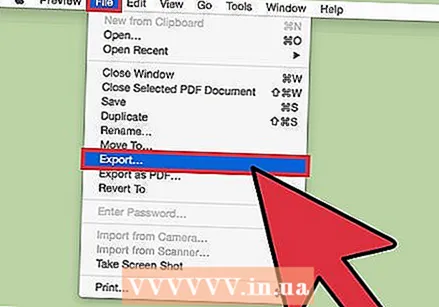 Exportieren Sie die Seite. Aus dem Menü Datei wähle Deine Export...
Exportieren Sie die Seite. Aus dem Menü Datei wähle Deine Export...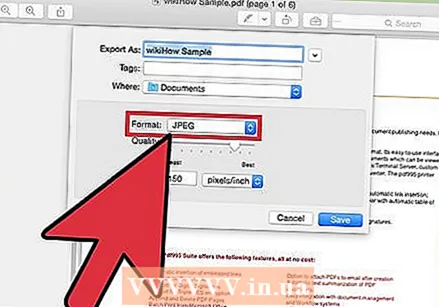 Stellen Sie das Grafikformat ein. Legen Sie im Fenster Speichern oder Speichern fest, wo Sie die Datei speichern möchten, und wählen Sie das gewünschte Dateiformat aus dem Menü Format.
Stellen Sie das Grafikformat ein. Legen Sie im Fenster Speichern oder Speichern fest, wo Sie die Datei speichern möchten, und wählen Sie das gewünschte Dateiformat aus dem Menü Format. 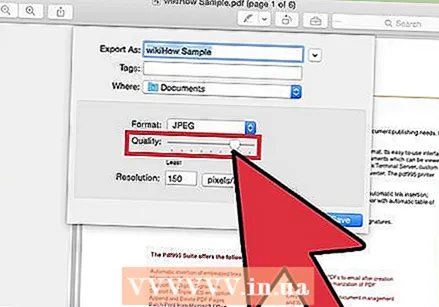 Passen Sie die Ausgabequalität an. Abhängig vom gewählten Format stehen Ihnen eine Reihe von Optionen zur Verfügung - Komprimierungsqualität und Auflösung. Stellen Sie dies auf Ihre Anforderungen und Wünsche ein.
Passen Sie die Ausgabequalität an. Abhängig vom gewählten Format stehen Ihnen eine Reihe von Optionen zur Verfügung - Komprimierungsqualität und Auflösung. Stellen Sie dies auf Ihre Anforderungen und Wünsche ein. - Ihr Dokument wurde gespeichert.
Methode 5 von 7: Photoshop auf einem Mac oder PC
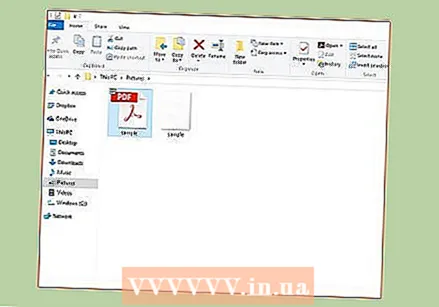 Wählen Sie das ungeöffnete PDF im Finder aus. Klicken Sie einmal darauf, um es auszuwählen, öffnen Sie es jedoch noch nicht.
Wählen Sie das ungeöffnete PDF im Finder aus. Klicken Sie einmal darauf, um es auszuwählen, öffnen Sie es jedoch noch nicht. 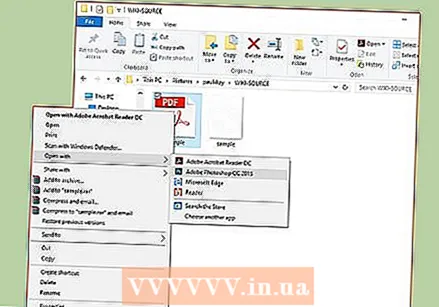 Aus dem Menü Datei wähle Deine Öffnen Sie mit>. Dies zeigt Ihnen eine Auswahl der installierten Software, mit der Sie die PDF-Datei öffnen können.
Aus dem Menü Datei wähle Deine Öffnen Sie mit>. Dies zeigt Ihnen eine Auswahl der installierten Software, mit der Sie die PDF-Datei öffnen können. 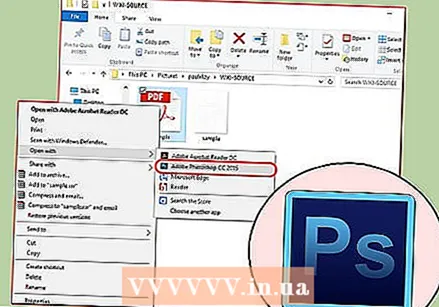 Wählen Sie die Bildbearbeitungssoftware Ihrer Wahl. In diesem Beispiel öffnen Sie die Datei mit Adobe Photoshop CS4.
Wählen Sie die Bildbearbeitungssoftware Ihrer Wahl. In diesem Beispiel öffnen Sie die Datei mit Adobe Photoshop CS4. 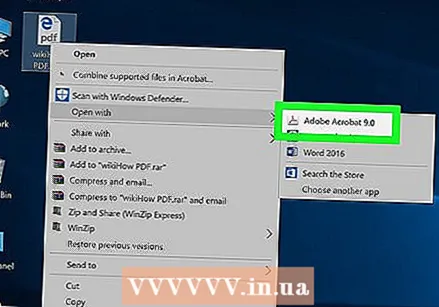 Wählen Sie die Option Bilder und dann das Bild, das Sie importieren möchten.
Wählen Sie die Option Bilder und dann das Bild, das Sie importieren möchten.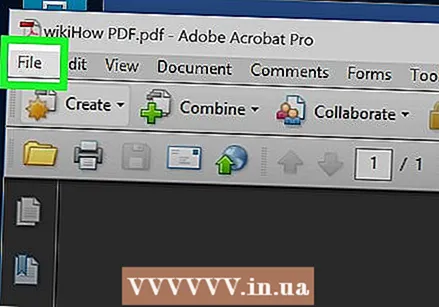 OK klicken. Nach dem Öffnen können Sie die Datei nach Ihren Wünschen zuschneiden, bearbeiten und speichern.
OK klicken. Nach dem Öffnen können Sie die Datei nach Ihren Wünschen zuschneiden, bearbeiten und speichern.
Methode 6 von 7: Kopieren Sie alles und fügen Sie es in ein Bildbearbeitungsprogramm ein
 Starten Sie Adobe Acrobat Reader und öffnen Sie die PDF-Datei.
Starten Sie Adobe Acrobat Reader und öffnen Sie die PDF-Datei.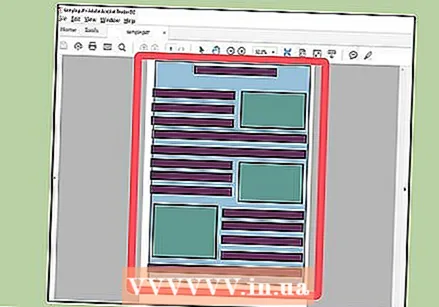 Wählen Sie den Bereich aus, den Sie speichern möchten, z., Bearbeiten → Alle auswählen.
Wählen Sie den Bereich aus, den Sie speichern möchten, z., Bearbeiten → Alle auswählen.  Kopieren Sie das Bild: Bearbeiten → Kopieren.
Kopieren Sie das Bild: Bearbeiten → Kopieren.  Starten Sie ein Bildbearbeitungsprogramm, z. Malen Sie in Windows.
Starten Sie ein Bildbearbeitungsprogramm, z. Malen Sie in Windows.  Fügen Sie die Daten in das Programm ein, z. mit Strg + V.
Fügen Sie die Daten in das Programm ein, z. mit Strg + V.  Speichern Sie das Bild.
Speichern Sie das Bild.
Methode 7 von 7: Direkte Konvertierung mit Inkscape
Nach der Installation von Inkscape sollte dieser Konvertierungsvorgang nicht länger als eine Minute dauern.
 Laden Sie inkscape herunter. Diese kostenlose Software kann von www.inkscape.org heruntergeladen werden.
Laden Sie inkscape herunter. Diese kostenlose Software kann von www.inkscape.org heruntergeladen werden.  Installieren Sie das Programm.
Installieren Sie das Programm. Öffnen Sie Inkscape.
Öffnen Sie Inkscape. Öffnen Sie die Datei, die Sie konvertieren möchten.
Öffnen Sie die Datei, die Sie konvertieren möchten. Speichern Sie die Datei als einen Ihrer gewünschten Dateitypen. Zum Beispiel: .png .tff .webp und vieles mehr.
Speichern Sie die Datei als einen Ihrer gewünschten Dateitypen. Zum Beispiel: .png .tff .webp und vieles mehr.  Öffnen Sie Ihr Design. Öffnen Sie die PNG-Datei.
Öffnen Sie Ihr Design. Öffnen Sie die PNG-Datei.